नोट
इस पेज तक पहुँच के लिए प्रमाणन की आवश्यकता होती है. आप साइन इन करने या निर्देशिकाओं को बदलने का प्रयास कर सकते हैं.
इस पेज तक पहुँच के लिए प्रमाणन की आवश्यकता होती है. आप निर्देशिकाओं को बदलने का प्रयास कर सकते हैं.
Mobile offline सिंक्रनाइज़ेशन सेट अप करके, ताकि इसकी सहायता से उपयोगकर्ता अपने मोबाइल डिवाइस पर ऑफ़लाइन मोड में कार्य कर सकें. मोबाइल ऑफलाइन उपयोगकर्ताओं को ऑफ़लाइन मोड में Power Apps का उपयोग करने और इंटरनेट कनेक्शन के बिना अपने डेटा के साथ बातचीत करने की अनुमति देता है.
मोबाइल अनुप्रयोग समृद्ध ऑफ़लाइन अनुभव प्रदान करता है जो उपयोगकर्ता को उत्पादक बने रहने में मदद करता है. आप ऑफ़लाइन होने के दौरान बनाने, पढ़ने, अद्यतन करने और हटाने जैसे मूलभूत आदेशों का उपयोग कर सकते हैं. एक बार जब आप फिर से ऑनलाइन हो जाते हैं, तो आपके द्वारा मोबाइल अनुप्रयोग पर किए गए बदलाव स्वचालित रूप से Microsoft Dataverse के साथ सिंक्रनाइज़ हो जाते हैं.
चरण 1: Mobile offline सिंक्रनाइज़ेशन के लिए तालिकाओं को सक्षम करें
आपके द्वारा सबसे पहले किए जाने वाले कार्यों में से एक उन तालिकाओं को सक्षम करना है, जो मोबाइल उपयोगकर्ताओं को ऑफ़लाइन मोड में मोबाइल अनुप्रयोग का उपयोग करने पर उपलब्ध होंगे. आप ऑफ़लाइन मोड के लिए समर्थित तालिकाओं में से किसी को भी अक्षम या सक्षम कर सकते हैं.
मोबाइल ऑफ़लाइन सिंक्रनाइज़ेशन के लिए एक तालिका सक्षम करने के लिए, नीचे दिए गए चरणों का पालन करें.
Power Apps में साइन इन करें.
नेविगेशन फलक में, तालिकाएँ चुनें. यदि आइटम साइड पैनल फलक में नहीं है, तो ...अधिक चुनें और फिर अपने इच्छित आइटम का चयन करें।
तालिका के लिए वह पंक्ति चुनें जिसे आप मोबाइल ऑफ़लाइन के लिए सक्षम करना चाहते हैं, जैसे खाता.
आदेश पट्टी पर, गुण चयन करें.
तालिका संपादित करें फलक पर, उन्नत विकल्प विस्तृत करें.
इस तालिका में पंक्तियाँ के अंतर्गत, सुनिश्चित करें कि ऑफलाइन लिया जा सकता है चेक बॉक्स चयनित है, और फिर सहेजें चुनें.
नोट
यह ध्यान रहे कि ऑफलाइन के वक्त जो डेटा आपने उपयोगकर्ताओं के लिए उपलब्ध कराया है, वे डेटा के सिंक होने के समय, डिवाइस के प्रदर्शन, को प्रभावित कर सकते हैं, मोबाइल नेटवर्क के आधार पर डिवाइस के डेटा उपयोग करने की दर को प्रभावित कर सकते हैं. डिवाइस में डाउनलोड की गई डेटा की मात्रा निर्भर करती है:
- उन तालिका की संख्या जिनको आप मोबाइल ऑफ़लाइन के लिए सक्षम करते हैं.
- Mobile offline प्रोफ़ाइल बनाने के दौरान आपके द्वारा सेट किए गए फ़िल्टर.
चरण 2: कौन सा डेटा ऑफ़लाइन उपलब्ध रहेगा यह निर्धारित करने के लिए एक mobile offline प्रोफ़ाइल बनाएँ
ऑफ़लाइन के लिए उपयोगकर्ता को सक्षम करने के लिए एक मोबाइल ऑफ़लाइन प्रोफ़ाइल बनाएं और फ़िल्टर को कॉन्फ़िगर करें जो यह निर्धारित करेगा कि उपयोगकर्ता ऑफ़लाइन मोड में काम कर रहे हैं या नहीं.
प्रोफ़ाइल तैयार करने के लिए, नीचे दिए गए चरणों का पालन करें.
Power Platform व्यवस्थापन केंद्र पर जाएँ, https://admin.powerplatform.microsoft.com और एक व्यवस्थापक के रूप में साइन-इन करें.
नेविगेशन फलक में, परिवेश का चयन करें.
एक परिवेश चुनें और उसके बाद सेटिंग चुनें.
उपयोगकर्ता + अनुमति का विस्तार करें, और इसके बाद मोबाइल कॉन्फ़िगरेशन को चुनें.
मोबाइल ऑफ़लाइन के लिए एक नई प्रोफ़ाइल बनाने के लिए नई प्रोफ़ाइल चुनें. अगर आपके पास पहले से ही एक प्रोफ़ाइल है, जिसमें आप बदलाव करना चाहते हैं, सूची से उसका चुनाव करें.
अपनी mobile offline प्रोफ़ाइल के लिए एक नाम और वर्णन दर्ज करें. मोबाइल ऑफ़लाइन प्रोफ़ाइल को बनाने के लिए बनाएं चुनें.
प्रोफ़ाइल के बनने के बाद इसे प्रोफ़ाइल खोलने के लिए चुनें ताकि आप इसे संपादित करना जारी रख सकें.
ऑफ़लाइन उपलब्ध डेटा क्षेत्र में, प्रोफ़ाइल में तालिका जोड़ने के लिए तालिका जोड़ें का चयन करें.
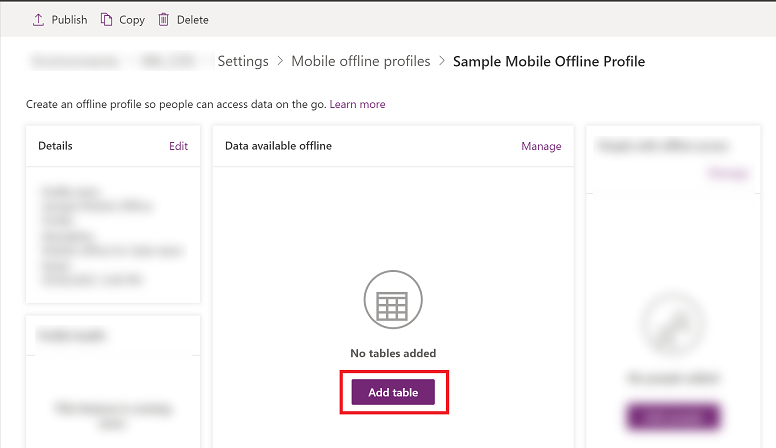
दिखाई गई तालिका की सूची में से एक तालिका का चयन करें. केवल वे तालिकाएँ जिन्हें मोबाइल ऑफ़लाइन के लिए सक्षम किया जा सकता है, सूची में दिखाई देती हैं. अगला चुनें.
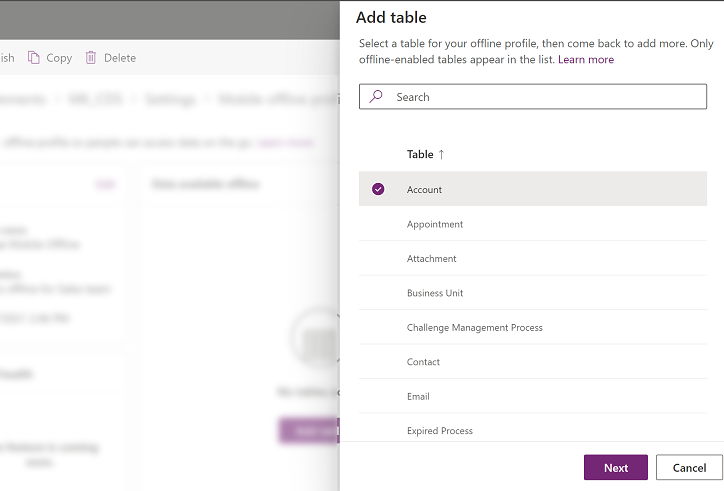
तालिका के लिए स्वामित्व के प्रकार के आधार पर फ़िल्टर चुनें. तालिका बनाते समय तालिका का स्वामित्व तय किया जाता है. अधिक जानकारी के लिए, तालिकाओं के प्रकार देखें.
तालिका के स्वामित्व के प्रकार उपलब्ध डेटा डाउनलोड फील्टर विकल्प उपयोगकर्ता या टी - केवल संबंधित पंक्तियों को डाउनलोड करें - इस तालिका के लिए संबंधित डेटा ऑफ़लाइन उपलब्ध करवाएं. यदि आप कोई संबंध सेट नहीं करते हैं, तो इस तालिका की कोई पंक्तियाँ उपलब्ध नहीं होंगी.
- सभी पंक्तियां - इस तालिका के लिए सभी पंक्तियां ऑफ़लाइन उपलब्ध करवाएं.
- अन्य डेटा फ़िल्टर - ऑफ़लाइन उपलब्ध इस तालिका के लिए केवल निर्दिष्ट पंक्तियां बनाएं और फिर निम्नलिखित में से चुनें:
- उपयोगकर्ता पंक्तियां डाउनलोड करें - केवल अपनी पंक्तियां ऑफ़लाइन उपलब्ध करवाएं.
- टीम पंक्तियां डाउनलोड करें - अपनी टीम की पंक्तियों को ऑफ़लाइन उपलब्ध करवाएं.
- मेरी व्यवसाय इकाई की पंक्तियां डाउनलोड करें - अपनी व्यावसायिक इकाई की पंक्तियों को ऑफ़लाइन उपलब्ध करवाएं.
संगठन - केवल संबंधित पंक्तियों को डाउनलोड करें - इस तालिका के लिए संबंधित डेटा ऑफ़लाइन उपलब्ध करवाएं. यदि आप कोई संबंध सेट नहीं करते हैं, तो इस तालिका की कोई पंक्तियाँ उपलब्ध नहीं होंगी.
- सभी पंक्तियां - इस तालिका के लिए सभी पंक्तियां ऑफ़लाइन उपलब्ध करवाएं.
व्यावसायिक - सिर्फ संबंधित डेटा डाउनलोड करें - इस तालिका के लिए संबंधित डेटा ऑफ़लाइन उपलब्ध कराएं. यदि आप कोई संबंध सेट नहीं करते हैं, तो इस तालिका की कोई पंक्तियाँ उपलब्ध नहीं होंगी.
- सभी पंक्तियां - इस तालिका के लिए सभी पंक्तियां ऑफ़लाइन उपलब्ध करवाएं.
- अन्य पंक्तियां - ऑफ़लाइन उपलब्ध इस तालिका के लिए केवल निर्दिष्ट पंक्तियां बनाएं और निम्न में से चुनें:
- मेरी व्यवसाय इकाई की पंक्तियां डाउनलोड करें - अपनी व्यावसायिक इकाई की पंक्तियों को ऑफ़लाइन उपलब्ध करवाएं.
कोई नहीं - केवल संबंधित पंक्तियाँ डाउनलोड करें. इस तालिका के लिए संबंधित डेटा को ऑफ़लाइन उपलब्ध कराएँ. यदि आप कोई संबंध सेट नहीं करते हैं, तो इस तालिका की कोई पंक्तियाँ उपलब्ध नहीं होंगी.
यदि कस्टम चुना जाता है, तो व्यवस्थापक निम्न नियमों के आधार पर एक कस्टम फ़िल्टर परिभाषित कर सकते हैं व्यवस्थापक तीन स्तरों तक फ़िल्टर बना सकते हैं.
बराबर बराबर नहीं gt – इससे बड़ा ge – इससे बड़ा या इसके बराबर le – इससे छोटा या इसके बराबर lt – इससे छोटा पसंद पसंद नहीं में इसमें नहीं नल नल नहीं eq-userid ne-userid eq-userteams eq-useroruserteams eq-useroruserhierarchy eq-useroruserhierarchyandteams eq-businessid ne-businessid eq-userlanguage इससे शुरू होता है इससे शुरू नहीं होता है इस पर समाप्त होता है इस पर समाप्त नहीं होता है इन तालिका से संबंधित [तालिका का नाम] पंक्तियां शामिल करें क्षेत्र में, संबंधित तालिका संबंधों का चयन करें. आपको उस तालिका को जोड़ना होगा जिसके लिए आप संबंध बनाना चाहते हैं. उदाहरण के लिए, यदि आप खाता और संपर्क तालिका के बीच संबंध जोड़ना चाहते हैं, तो आपको मोबाइल ऑफ़लाइन प्रोफ़ाइल में दोनों तालिका को जोड़ना होगा.
उदाहरण के लिए, अगर आप संपर्क | फ़ील्ड का नाम: प्राथमिक संपर्क चुनते हैं, तो यह सभी संपर्क के लिए है, सिस्टम इससे जुड़े खाते को भी डाउनलोड कर लेगा.
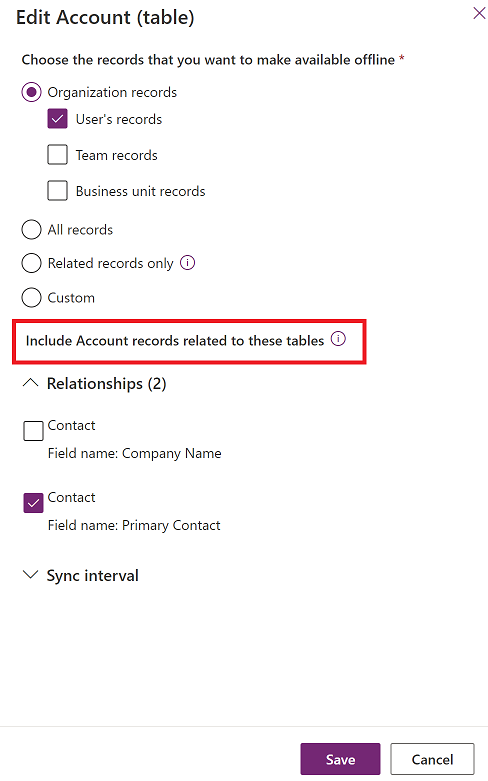
(वैकल्पिक) सिंक अंतराल चुनें और चुनें कि आप कितनी बार टेबल के डेटा को अपने आप उपयोगकर्ताओं के डिवाइस से सिंक करना चाहते हैं. आप थोड़े अंतराल का चयन कर सकते हैं जैसे कि सिंक प्रदर्शन और उपयोगकर्ता अनुभव को ऑप्टिमाइज़ करने के लिए हर 5 मिनट या छोटा अंतराल चुन सकते हैं. अपनी व्यावसायिक आवश्यकताओं और उपयोगकर्ता कितनी बार तालिका में अपडेट करते हैं के आधार पर चयन करें. आमतौर पर डेटा जितना अधिक स्थिर होता है, बार-बार सिंक अंतराल की आवश्यकता उतनी ही कम होती है.
नोट
यहां तक कि अगर सिंक अंतराल के लिए मान कम बार हर 1 घंटे पर सेट किया जाता है, तो डेटा वर्तमान में तब भी एक घंटे में सिंक किया जाएगा.
कनेक्टिविटी होने पर और जब ऐप सक्रिय रूप से यूज़र के मोबाइल डिवाइस पर चल रहा होता है तो ही सिंक शुरू किया जाता है. Android डिवाइस के लिए, एक बार सिंक शुरू होने के बाद इसे पृष्ठभूमि में भी पूरा किया जा सकता है.
निर्भरताएं, चयनित संबंधों और कस्टम फ़िल्टर पर आधारित होती हैं, जिनमें संबंधित तालिका का प्रत्येक सिंक अनुरोध पर विश्लेषण करना शामिल होता है. इससे संबंधित तालिका के लिए भी एक सिंक चालू हो सकता है.
अपनी प्रोफ़ाइल में तालिका जोड़ने के लिए सहेजें चुनें ताकि आप इसे संपादित करना जारी रख सकें.
चरण 2.1: उपयोगकर्ताओं या टीम को mobile offline प्रोफ़ाइल में जोड़ें
एक mobile offline प्रोफ़ाइल बनाने के बाद, आप उस प्रोफ़ाइल में उपयोगकर्ताओं को जोड़ना शुरू कर सकते हैं. यह उपयोगकर्ताओं को प्रोफ़ाइल उपलब्ध कराएगा ताकि वे आपके द्वारा सेट किए गए मोबाइल ऑफ़लाइन अनुभव को प्राप्त कर सकें.
एक उपयोगकर्ता एक बार में केवल एक ऑफ़लाइन प्रोफ़ाइल से जोड़ा जा सकता है. यदि किसी उपयोगकर्ता को किसी अन्य ऑफ़लाइन प्रोफ़ाइल में जोड़ा जाता है, तो आपको एक चेतावनी मिलेगी कि उपयोगकर्ता पहले से ही किसी अन्य ऑफ़लाइन प्रोफ़ाइल में जोड़ा गया है. यदि आप परिवर्तन जारी रखते हैं, तो उपयोगकर्ता को नई प्रोफ़ाइल में ले जाया जाएगा. यह उपयोगकर्ताओं को बाधित कर सकता है, इसलिए यह अनुशंसा की जाती है कि जब आप उन्हें किसी भिन्न प्रोफ़ाइल में ले जाएं तो आप उन्हें सूचित करें.
नोट
किसी मोबाइल डिवाइस को ऑफ़लाइन मोड में उपयोग करने के लिए, उपयोगकर्ता के पास एक सुरक्षा भूमिका होनी चाहिए जिसके पास मोबाइल ऑफ़लाइन प्रोफ़ाइल में जोड़ी गई तालिका के लिए पढ़ने की अनुमति हो.
यदि यह पहले से नहीं खुला है, तो उस मोबाइल नाम को खोलने के लिए प्रोफ़ाइल नाम चुनें, जिसे आप उपयोगकर्ता को जोड़ना चाहते हैं.
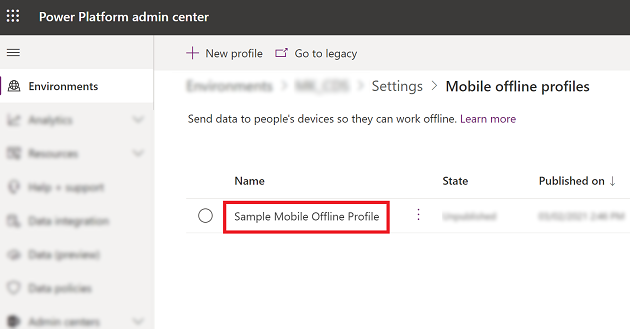
ऑफ़लाइन पहुंच वाले उपयोगकर्ता क्षेत्र में, उपयोगकर्ता जोड़ें चुनें.
उन उपयोगकर्ताओं को चुनें जिन्हें आप मोबाइल ऑफ़लाइन प्रोफ़ाइल में जोड़ना चाहते हैं. टीमों के आधार पर जोड़े गए वास्तविक उपयोगकर्ता को प्रत्येक टीम के नीचे प्रदर्शित किया जाता है. व्यक्तिगत रूप से जोड़े गए उपयोगकर्ता अलग-अलग उपयोगकर्ता के नीचे प्रदर्शित किए जाते हैं.
जब आप लोगों को जोड़ने का काम पूरा कर लेते हैं, सहेजें को चुनें.
नोट
अगर आपने Azure Active Directory (Azure AD) समूह टीम में कोई परिवर्तन किया है, तो परिवर्तनों को प्रभावी करने के लिए आपको टीम को मोबाइल ऑफ़लाइन प्रोफ़ाइल में वापस निकालना और जोड़ना होगा.
चरण 2.2: Mobile offline प्रोफ़ाइल प्रकाशित करें
पिछले चरण में जो प्रोफ़ाइल सेट की गई थी, वह तब तक ड्राफ्ट मोड में होती है, जब तक आप इसे प्रकाशित नहीं करते. उपयोगकर्ता के डिवाइस पर अपने बदलावों को परिनियोजित करने के लिए, ड्राफ़्ट प्रोफ़ाइल का प्रकाशित होना ज़रूरी है.
जब आप प्रोफ़ाइल को प्रकाशित करते हैं, तो यह आपके उपयोगकर्ताओं के लिए उपलब्ध होगी और वे मोबाइल ऑफ़लाइन अनुभव प्राप्त करेंगे जो आपने प्रोफ़ाइल में परिभाषित किया है.
प्रोफ़ाइल को प्रकाशित करने के लिए इन कदमों को अपनाएं:
यदि वह पहले से खुली नहीं है, तो उस mobile offline प्रोफ़ाइल को खोलें, जिसे आप प्रकाशित करना चाहते हैं.
अगर आप लोगों को जोड़ने और मोबाइल ऑफ़लाइन प्रोफ़ाइल में कोई अन्य बदलाव पूरा कर चुके हैं, प्रकाशित करें को चुनें, ताकि जिस डेटा का आपने जिक्र किया है, वह आपके ग्राहक के मोबाइल डिवाइस से सिंक होना शुरू हो सके.
उपयोगकर्ता या टीम को जोड़ने के बाद मोबाइल प्रोफ़ाइल को फिर से प्रकाशित करना आवश्यक नहीं है.
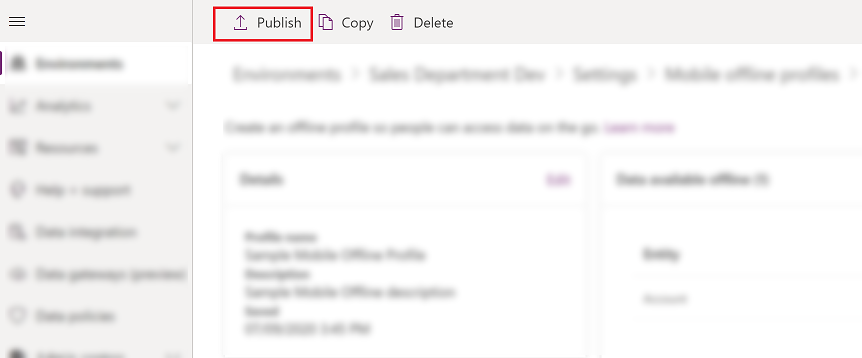
युक्ति
समाधान आयात और निर्यात
ऐसे समाधान को निर्यात करने के दौरान, जिसमें mobile offline प्रोफ़ाइल शामिल हो, आपके द्वारा निर्यात किए जाने वाले प्रत्येक टेबल के लिए हमेशा टेबल मेटाडेटा को शामिल करें का चयन करें.
लक्ष्य संगठन में समाधान आयात करने के बाद, सभी mobile offline प्रोफ़ाइल को प्रकाशित करें.
Step 2.3: Mobile offline के लिए विरोध डिटेक्शन सेट करें
Power Platform व्यवस्थापन केंद्र पर जाएँ, https://admin.powerplatform.microsoft.com और एक व्यवस्थापक के रूप में साइन-इन करें.
नेविगेशन फलक में, परिवेश का चयन करें.
एक परिवेश का चयन करें और फिर सेटिंग्स का चयन करें.
उपयोगकर्ता + अनुमति का विस्तार करें, और इसके बाद मोबाइल कॉन्फ़िगरेशन को चुनें.
आदेश पट्टी पर, लीगेसी पर जाएं चुनें.

मोबाइल ऑफलाइन सेटिंग चुनें.
जब क्लाइंट और सर्वर के बीच डेटा का बेमेलपन होता है, तो विरोध त्रुटियाँ उत्पन्न हो सकती हैं. समस्या को हल करने के लिए, आप निम्न में से कोई एक सेटिंग चुन सकते हैं.
नहीं चुनें - Mobile offline के लिए विरोध डिटेक्शन बंद हो जाएगा, ताकि ऑफ़लाइन मोड में उपयोगकर्ता द्वारा किए गए परिवर्तन, उपयोगकर्ता के वापस ऑनलाइन होने पर स्वचालित रूप से सर्वर के साथ सिंक हो जाएँ और क्लायंट सर्वर पर परिवर्तन देख पाए.
हाँ चुनें - क्लाइंट पर सर्वर जीतता है.
चरण 3: ऑफ़लाइन के लिए अनुप्रयोग मॉड्यूल सक्षम करें
किसी विशिष्ट ऐप के लिए मोबाइल ऑफ़लाइन सक्षम करें.
Power Apps में साइन इन करें.
बाएँ नेविगेशन फलक में, ऐप्स चुनें और फिर वह ऐप चुनें जिसे आप खोलना चाहते हैं.
आदेश पट्टी पर, संपादित करें चुनें. यह अनुप्रयोग को अनुप्रयोग डिजाइनर में खोलेगा.
आदेश पट्टी में, दीर्घवृत्त (...) आइकन चुनें और फिर क्लासिक पर स्विच करें चुनें.
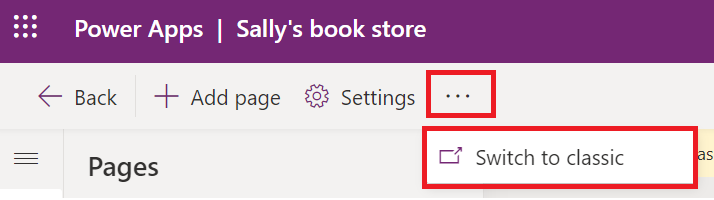
गुण टैब को चुनें और मोबोइल ऑफलाइन को सक्षम करें चेक बॉक्स चुनने के लिए नीचे स्क्रॉल करें. इसके बाद ड्रॉप-डाउन मेन्यू को चुनें और एक मोबाइल ऑफ़लाइन प्रोफ़ाइल को चुनें.
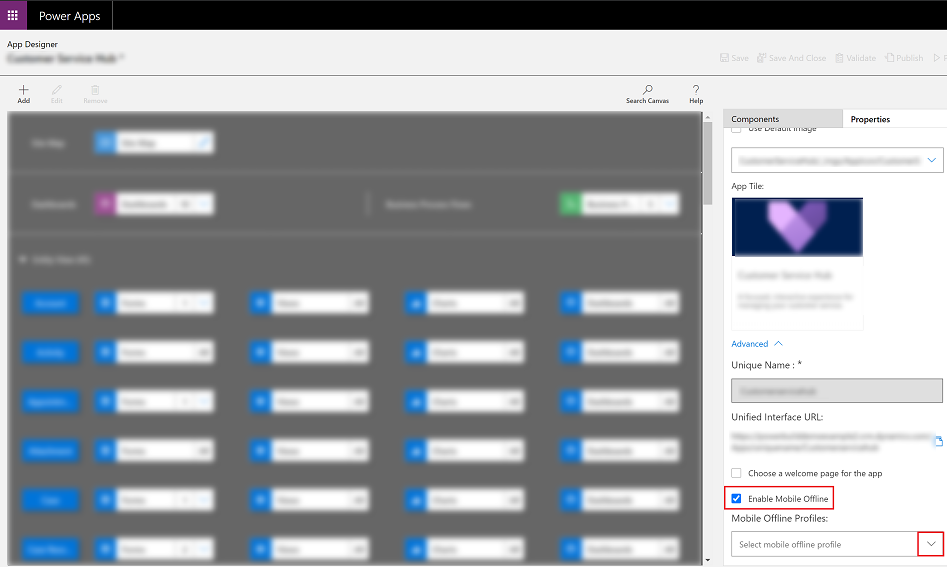
नोट
आप किसी अनुप्रयोग मॉड्यूल के लिए एक से अधिक प्रोफ़ाइल जोड़ सकते हैं.
जब आपने यह कर लिया, सबसे ऊपर सहेजें और इसके बाद प्रकाशित करें चुनें.
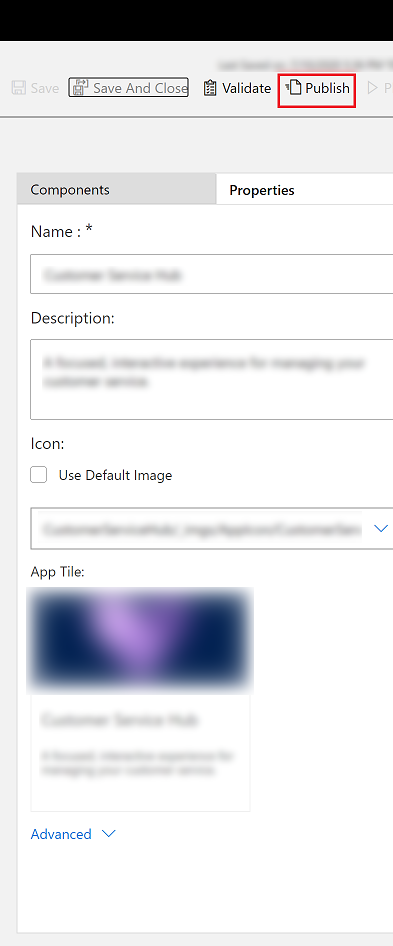
छवियों और फ़ाइलों के लिए मोबाइल ऑफ़लाइन प्रोफ़ाइल कॉन्फ़िगर करें
ऑफ़लाइन मोड में फ़ाइल और छवि कॉलम के साथ काम करने के बारे में जानकारी के लिए, छवियों और फ़ाइलों के लिए मोबाइल ऑफ़लाइन प्रोफ़ाइल कॉन्फ़िगर करें देखें.
मोबाइल ऑफ़लाइन क्षमताएँ और सीमाएँ
मोबाइल ऑफ़लाइन की क्षमताओं और सीमाओं के बारे में जानकारी के लिए, मॉडल-चालित ऐप्स के लिए मोबाइल ऑफ़लाइन सीमाएँ देखें.